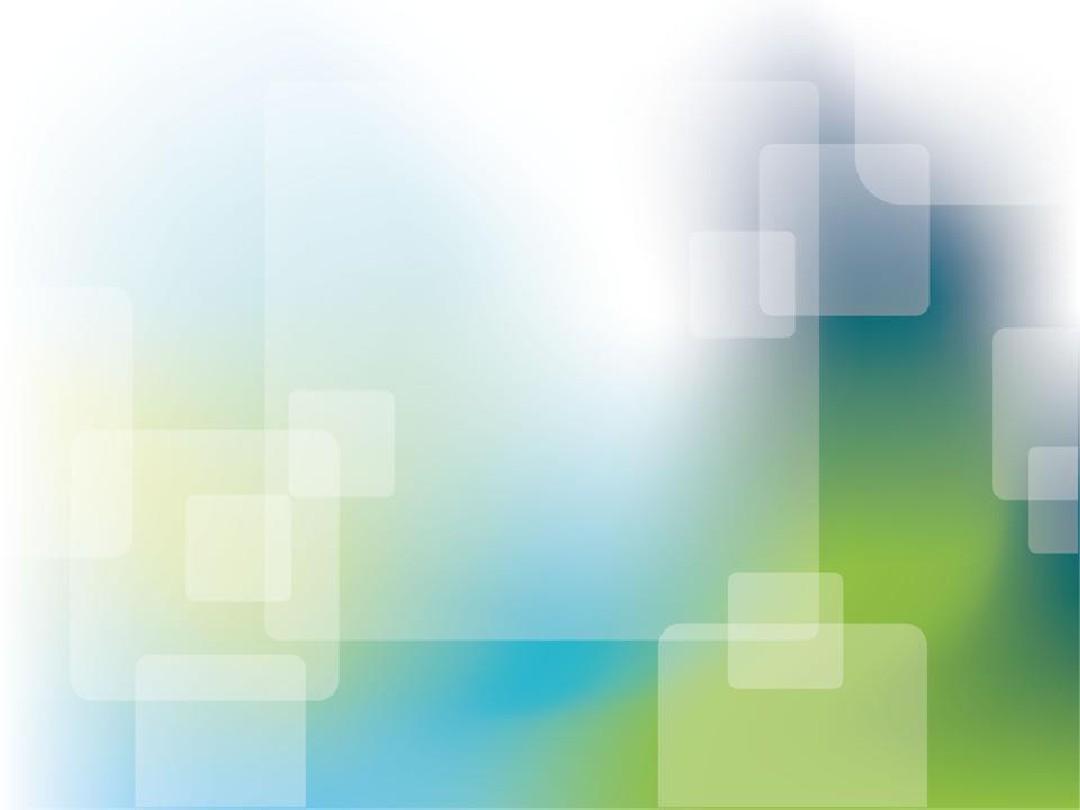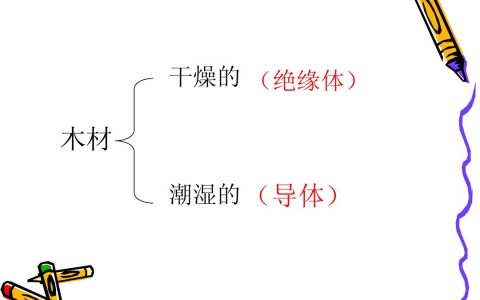相信很多人在工作中都遇到过这样的情况:Word文档最后一页的空白页,就算是把删除键按废了都删不掉。
首先,我们先分析空白页,我们之所以删除不掉,是因为我们看到的空白页,并不是真正意义上空白页,里面其实是有内容的,只不过是隐藏了,我们看不到,只要我们把这些隐藏的内容删除了,那空白页自然就没有了。
空白页删不掉的原因及如何删除
1.存在分隔符
在Word文档中很多分隔符号都能造成空白页的情况,比如:分页符,分栏符等等,一般情况下这些符号是被隐藏掉的,我们是看不到的,自然也就删不掉了,那么我们如何才能看到这些分隔符号呢?最简单的方法就是在【开始】功能组中的【段落】中点击【显示标记】,它是由两个箭头组成的按钮。这样的话就能看到文档中的所有符号,当然也包括分隔符了,我们只需要将其删除掉空白页就会消失。
2.Word中存在太多的空格与换行符
因为我们看不到,有时候其中有太多的空格与换行符。那我们怎么快速删除它呢?这里就在用到替换工功能了。
首先,替换空格。这个比较简单。我们先调出替换对话框,在第一个对话框里输入一个空格,然后第二个对话框什么也不输入,也就是空值,再点击全部替换,那么所有的空格就删除了。
换行符删除也是一样的原理。我们需要在第一个对话框中输入SHIFT+6,会出现一个^符号,再在后面输入一个p,^p就是代表换行符的意思,再把它全部替换成空值就行了。
3.存在隐藏的文字
有些文档中存在隐藏的文字,也会造成出现空白页。那我们就需要找出隐藏的文字。如何找出来呢?首先,CTRL+A全选档,然后右键调出字体,在字体中把隐藏前面的勾除掉,那隐藏的文字就出来了。再把隐藏的文字删掉,那空白页也就没有了。
4.文档中表格占据了下一行
如果文档中有表格,而表格偏大,换行符到了下一页,也会造成空白页。这时候只需要把表格往上面稍微拖一下,就会删除空白页,如果你不想拖动表格,只需要把光标定位在空白页,点击右键,调出段落,把段前后调为0,行距调为固定值1,那空白页也会消失。
本站部分文章来源或改编自互联网及其他公众平台,主要目的在于分享信息,版权归原作者所有,内容仅供读者参考。本站仅提供信息存储空间服务,如有侵权请联系我们删除。如若转载,请注明出处:https://sndnote.com/tougao/2721.html